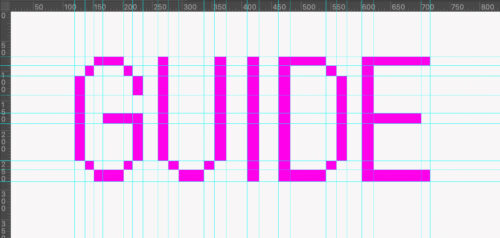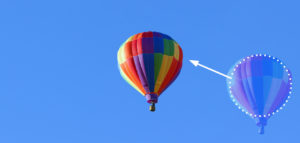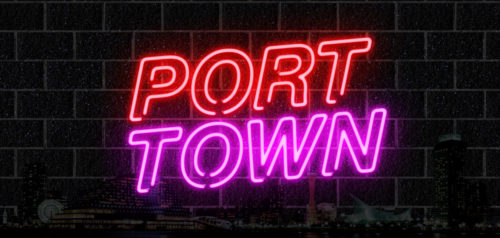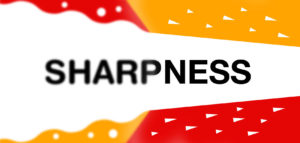photosohp 2021 から追加された新機能「空の置き換え」を試してみたところ、精度が高くてびっくりしました。今まで空の選択範囲を作ってマスクして〜とやっていたのに、一瞬で空を変更することができます。しかも夕方の空なら写真全体が赤っぽくなったりします。
そんなに綺麗に撮れていない写真でも大丈夫です。アドビの人工知能”Adobe Sensei”が凄いです。
How to
- “編集>空を置き換え”を選択
- 空を選ぶ(必要に応じてパラメータを調節)
- OKを押す
空の置き換え方
置き換えたい画像を用意します。まずこのフリーの綺麗は写真で試してみたいと思います。

編集から“空を置き換え”を選択します。
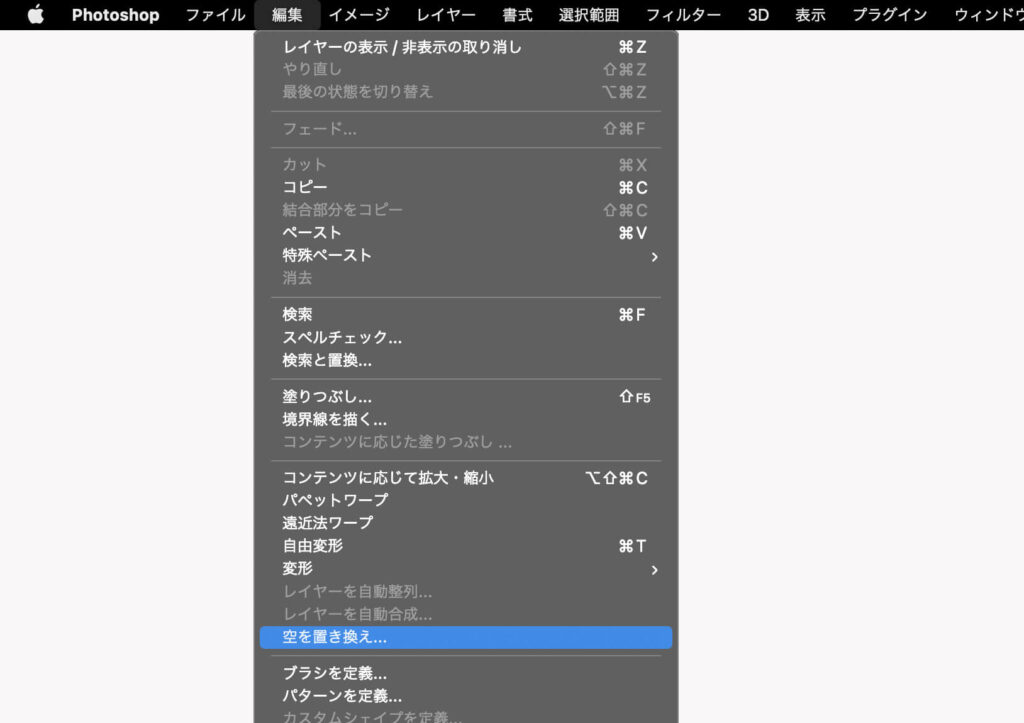
デフォルトで数種類の空が登録されていますので好みのものを選んでOKを押します。
パラメータで細かな値を調整することも出来ます。
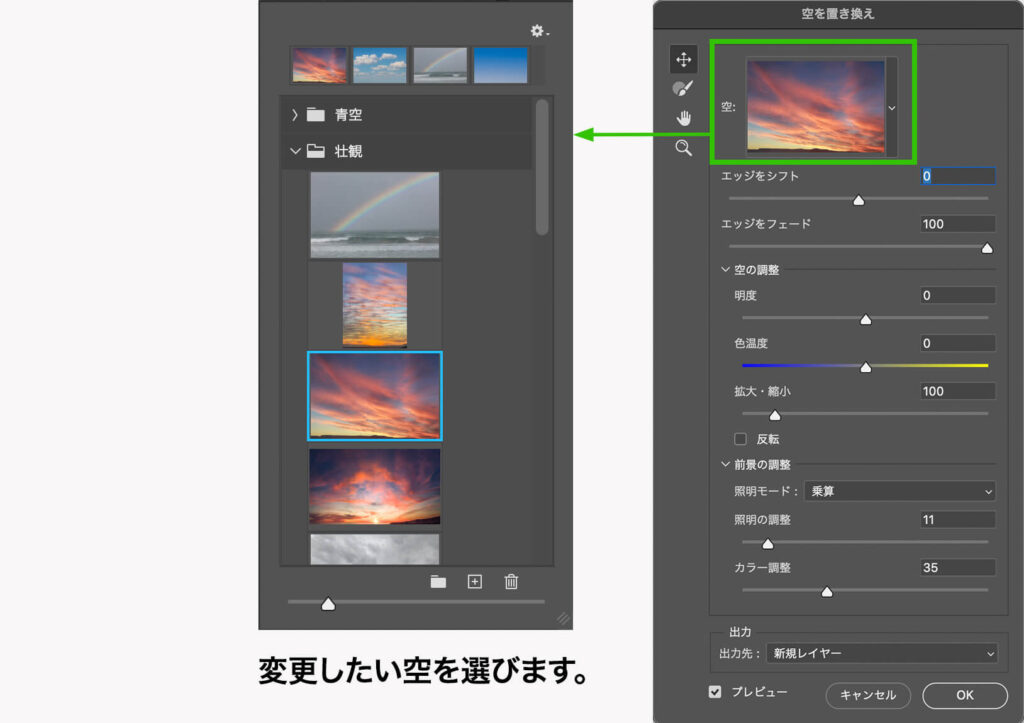
空が変わりました。空だけでなく全体の色味も修正されています。
湖に映っている空はそのままですが、これは仕方ないですね。でも空だけをきっちり認識しています。

自分で撮った写真も試してみました。


綺麗に置き換えられました。
好きな空をアップして使える
自分で写真をアップして使うことも出来ます。夜の写真をアップしてみたいと思います。
空の選択画面の下にある「+」マークから追加することができます。
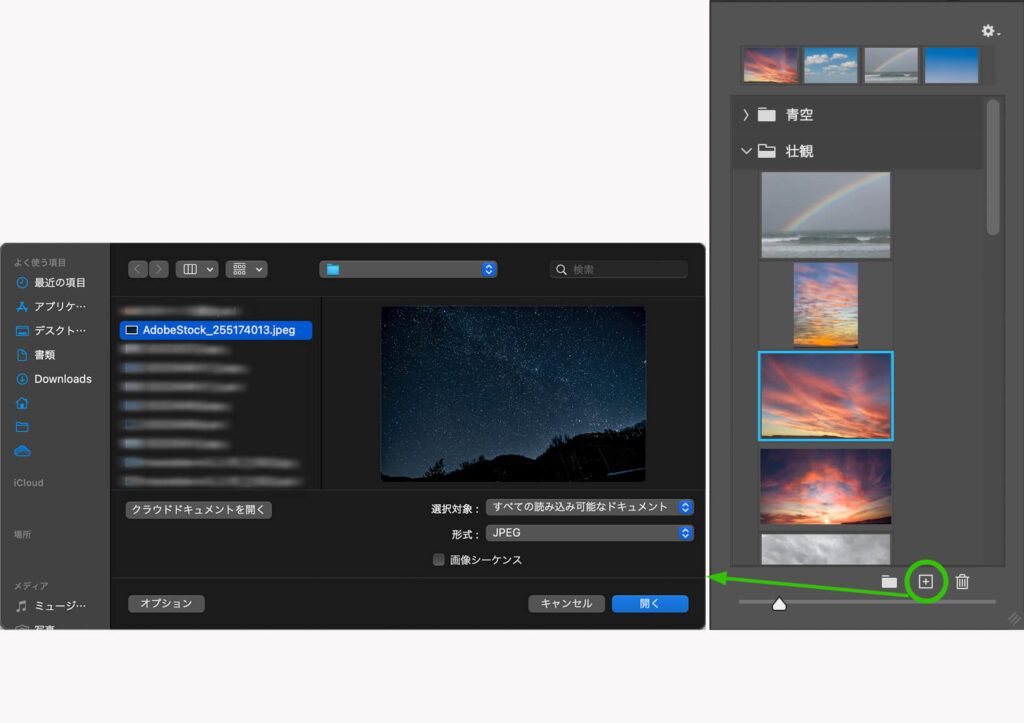
置き換えます。
綺麗に出来ました。

想像以上に精度が高くて驚きました。
ご参考になれば幸いです。